websphere mq远程通信配置
websphere mq是一个非常好的中间件。但是帮助说明做得实在有点过分,居然按照上面的一步一步的做就直接报错,永远调试不通。网上一搜,都是一篇文章四处转载,愤怒!!!各位网民还是先自己动手测试下在转载吧。这篇文章是我亲手测试过的,没有任何问题,不过需要关闭防火墙,不然数据可能被挡住。 Websphere MQ,也称为 IBM MQ,是一种强大的中间件,用于在不同的应用程序和系统之间可靠地传输数据。本文将详细阐述如何配置 Websphere MQ 的远程通信,以便两台WinXP操作系统通过以太网进行通信。 确保两台机器(发送端与接收端)已正确连接,并关闭防火墙,因为防火墙可能会阻止MQ的数据传输。发送端机器(代码00,IP:192.168.1.2)和接收端机器(代码88,IP:192.168.1.3)都需要进行相应的配置步骤。 **发送端配置**: 1. **创建队列管理器**:在“WebSphere MQ 资源管理器”中,新建一个队列管理器,命名为 QM_00,使用默认设置。 2. **创建传输队列**:建立一个名为 XQ_88 的本地队列,将其“用法”设置为“传输”。 3. **创建远程队列定义**:定义名为 RQ_88 的远程队列,指定远程队列名称为 LQ_88,远程队列管理器名称为 QM_88,使用的传输队列为 XQ_88。 4. **创建发送方通道**:创建名为 00.88 的通道,选择传输协议为 TCP/IP,连接名称为 192.168.1.2:1414,使用传输队列 XQ_88。在命令行中,执行以下命令: - `crtmqm -q QM_00` 创建队列管理器 - `strmqm QM_00` 启动队列管理器 - `runmqlsr -m QM_00 -t TCP -p 1921` 运行MQ监听器 - `runmqsc QM_00` 打开MQ命令处理器 - `define qlocal (XQ_88) usage (xmitq)` 定义本地队列 - `define qremote (RQ_88) rname (LQ_88) rqmname(QM_88) xmitq (XQ_88)` 定义远程队列 - `define channel (00.88) chltype (sdr) conname ('192.168.1.3 (1922)') xmitq (XQ_88) trptype (tcp)` 定义通道 - `start channel (00.88)` 启动通道 **接收端配置**: 1. **创建队列管理器**:同样,在“WebSphere MQ 资源管理器”中,创建队列管理器 QM_88,使用默认设置。 2. **创建本地队列**:在 QM_88 队列管理器中创建一个名为 LQ_88 的本地队列。 3. **创建接收方通道**:创建名为 00.88 的接收通道,使用默认设置。在命令行中,执行以下命令: - `crtmqm -q QM_88` 创建队列管理器 - `strmqm QM_88` 启动队列管理器 - `runmqlsr -m QM_88 -t TCP -p 1922` 运行MQ监听器 - `runmqsc QM_88` 打开MQ命令处理器 - `define qlocal (LQ_88)` 定义本地队列 - `define channel (00.88) chltype (RCVR) trptype (TCP)` 定义通道 **测试**: 1. **发送数据**:在发送端,右键点击 RQ_88 队列并输入测试数据“aaaaaaaaaaaaa”。或者,使用命令行工具 `amqsput`,如 `amqsput RQ_88 QM_00` 发送数据。 2. **接收数据**:在接收端,右键浏览 LQ_88 队列,应能查看到接收到的数据“aaaaaaaaaaaaa”。也可以使用 `amqsget` 命令,如 `amqsget LQ_88 QM_88` 来从队列中获取消息。 通过以上步骤,你应该已经成功配置了 Websphere MQ 的远程通信,实现了两台机器之间的数据传输。请务必注意,配置过程中的每一步都需要仔细操作,确保参数设置正确,避免出现网络或权限问题。此外,由于网络环境和安全策略的不同,实际部署时可能需要对上述配置进行调整,例如调整端口号、启用SSL加密等。
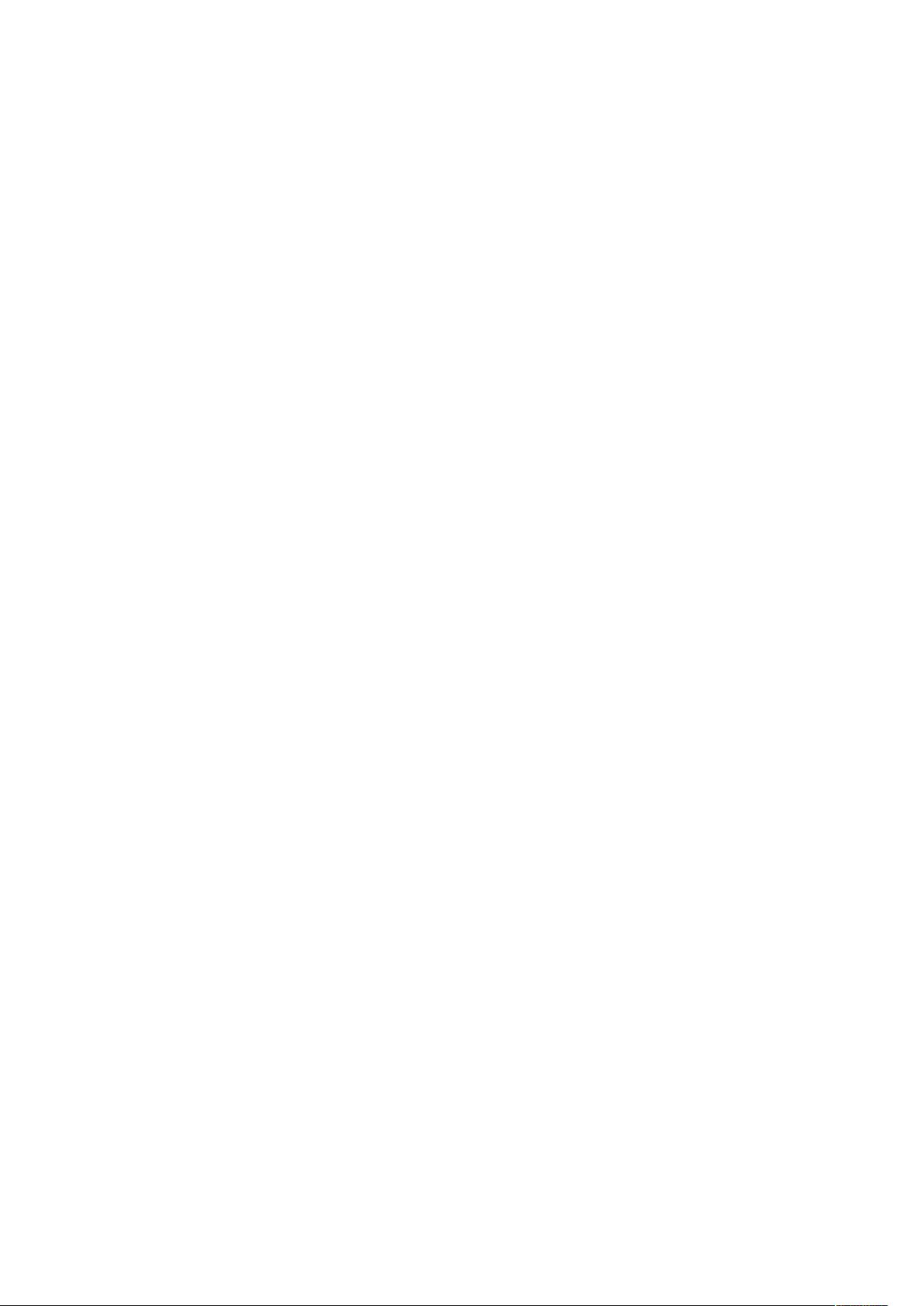

 bj_zxy2014-05-19一般般,没能解决我的问题
bj_zxy2014-05-19一般般,没能解决我的问题
- 粉丝: 13
- 资源: 4
 我的内容管理
展开
我的内容管理
展开
 我的资源
快来上传第一个资源
我的资源
快来上传第一个资源
 我的收益 登录查看自己的收益
我的收益 登录查看自己的收益 我的积分
登录查看自己的积分
我的积分
登录查看自己的积分
 我的C币
登录后查看C币余额
我的C币
登录后查看C币余额
 我的收藏
我的收藏  我的下载
我的下载  下载帮助
下载帮助

 前往需求广场,查看用户热搜
前往需求广场,查看用户热搜最新资源


 信息提交成功
信息提交成功